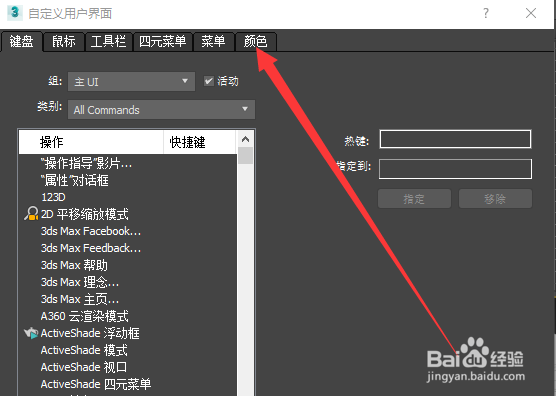1、在菜单栏单击“自定义”选项卡。
2、然后显示自定义选项列表中单击“自定义用户界面”选项。
3、然后打开自定义界面对话框中单击“颜色”选项卡。
4、然后在颜色选项中的列表中找到“视口背景”选项。
5、此时使用当前的视口背景颜色的状态中,如果想更改视口的背景颜色在右栏参数中在颜色栏单击“颜色框”框中。
6、然后打开颜色选择器对话框中选择需要更换视口背景的颜色,在这只调整当前颜色的亮度并单击“确定”按钮。
7、然后返回在自定义界面设置的对话框中再单击“立即应用设置”按钮。
8、此时在视口背景的颜色发生选中的视口背景的颜色。,这时候可以关闭自定义用户界面对话框。